旧电脑怎么装系统(老电脑装系统教程)
时间:2023-12-08阅读量:作者:大白菜
有用户咨询小编旧电脑装什么系统合适?这主要取决于电脑的硬件配置和您的具体需求。拥有4G或更多内存的电脑则更适合安装Windows 7。如果你考虑安装Windows 7,那么我教你用U盘来安装这个系统,请自行准备好系统镜像文件。下面是具体
有用户咨询小编旧电脑装什么系统合适?这主要取决于电脑的硬件配置和您的具体需求。拥有4G或更多内存的电脑则更适合安装Windows 7。如果你考虑安装Windows 7,那么我教你用U盘来安装这个系统,请自行准备好系统镜像文件。下面是具体的安装过程,一起来看看吧。
一、所需工具
1、必备工具:大白菜U盘启动盘制作工具(点击红字下载)
2、系统版本:win7专业版
二、注意事项
1、备份数据:备份系统盘中的重要文件,以免丢失,您可以备份到外部存储设备或云端上。
2、关闭安全软件:在运行大白菜工具前,关闭防病毒和防火墙以避免干扰系统安装的过程。
三、win7重装系统步骤
1、将U盘插入计算机,打开大白菜工具,选择“u盘启动”,“默认模式”下,点击“一键制作成usb启动盘”。
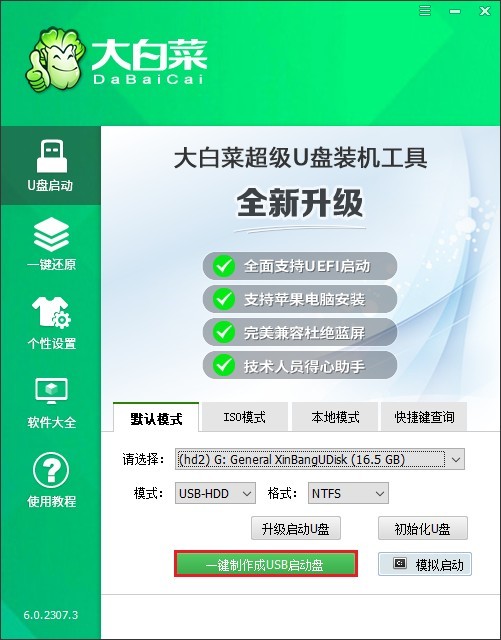
2、制作工具弹出格式化提示,点击“确定”格式化u盘。
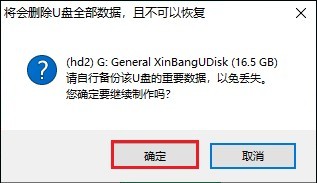
3、稍等片刻,制作成功会出现提示。

4、下一步,准备系统镜像文件。打开msdn网站,按照以下操作,选择好操作系统版本,复制其ed2k链接下载。
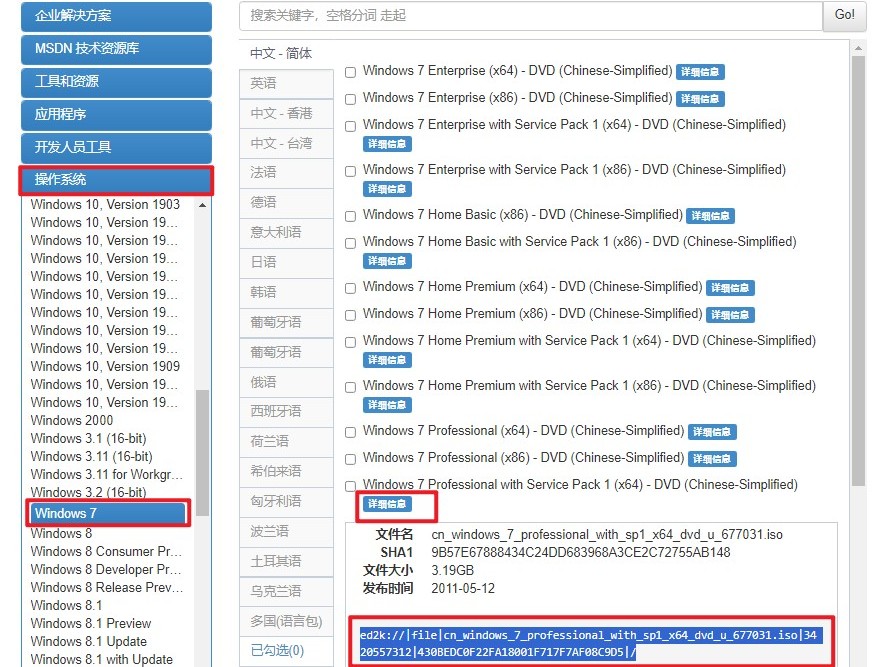
5、现在,您已经准备好了启动U盘和系统镜像文件,请将系统镜像文件放置在启动U盘的根目录,以便在接下来的系统重装过程中使用。
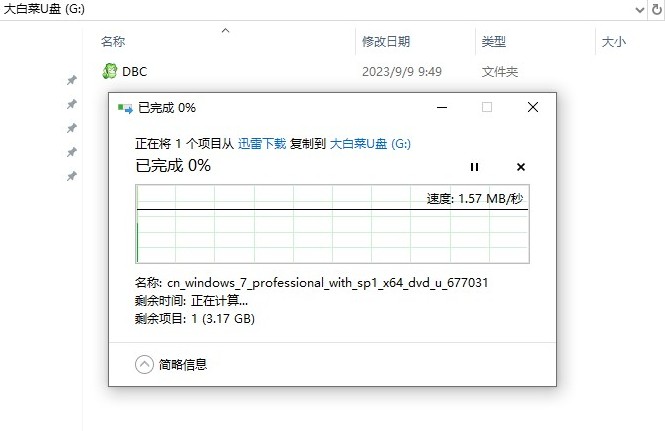
6、根据你的电脑品牌和类型,查询启动热键(可参考下图部分启动热键图表)。
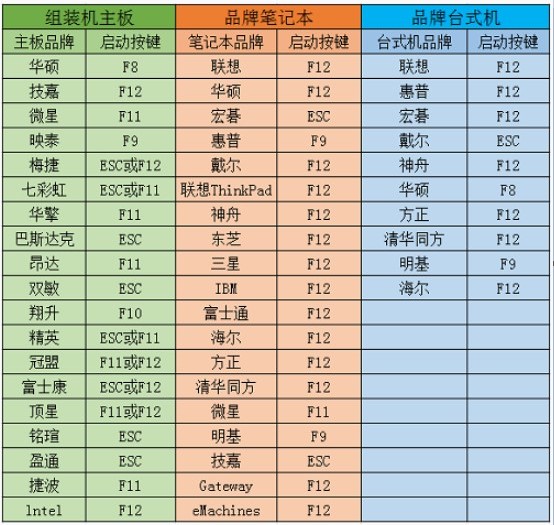
7、重新开机,电脑出现开机画面立即按启动热键,进入设置u盘启动页面中,选择U盘(usb开头或者是u盘名称的选项),然后按回车键进入。
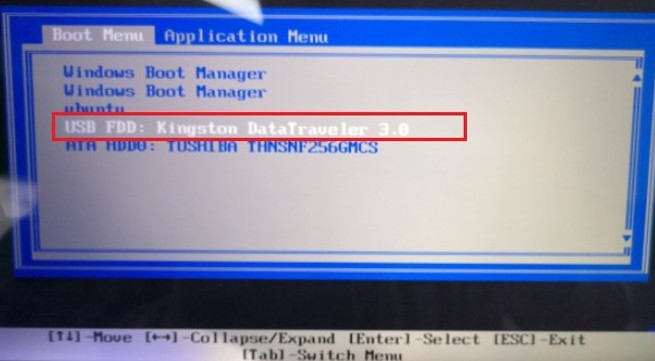
8、通过设置u盘启动,来到pe主菜单页面,选择第一项回车进入PE桌面。
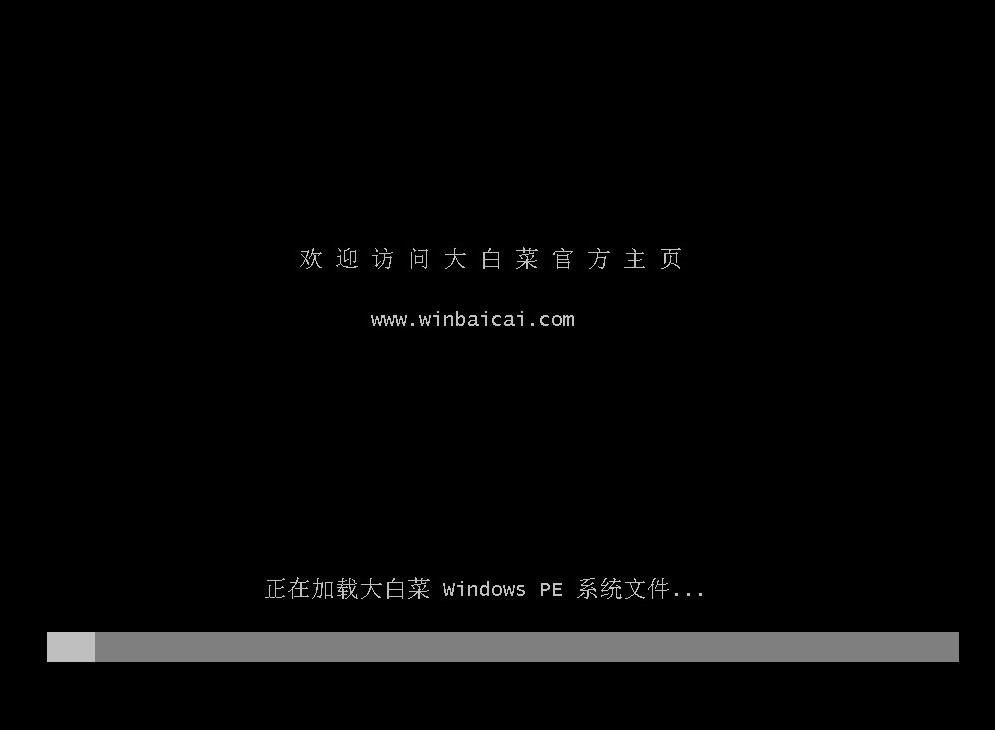
9、打开大白菜一键装机工具,选择事先准备的系统镜像,安装在C盘或者选择你想要安装的盘符中。
PS:点击“执行”后,C盘将被格式化,确保重要数据已经备份。
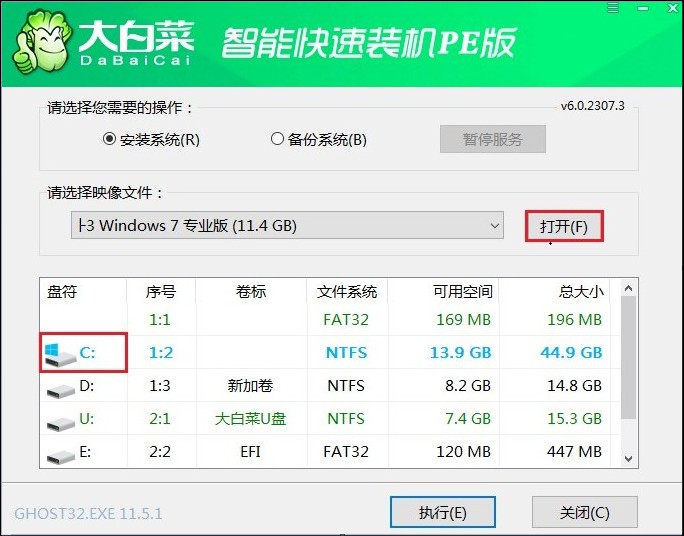
10、将执行还原操作,默认勾选,点击“是”。
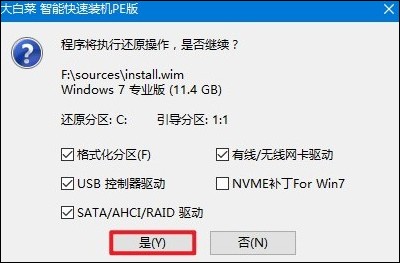
11、选择“完成后重启”,期间请耐心等待,然后电脑在重启时请拔出u盘,以免再次进入PE。
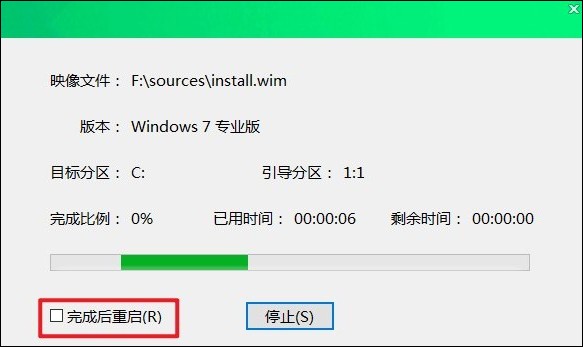
12、期间可能会经过多次重启才进入到系统桌面,耐心等待即可。
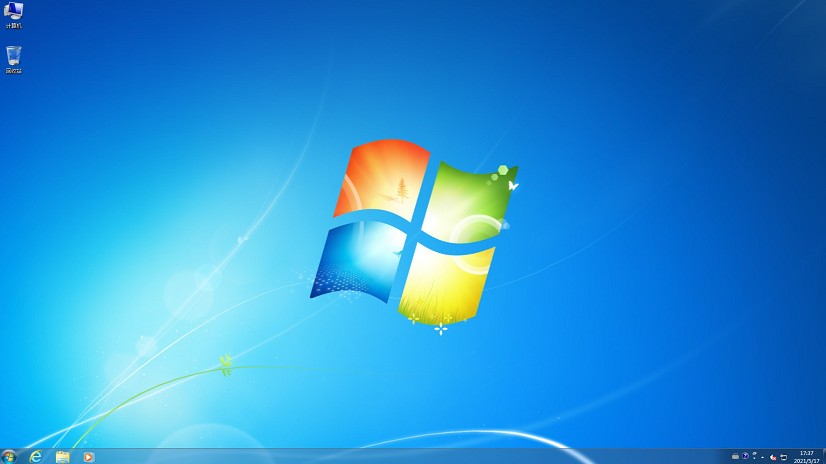
四、重装系统常见问题
a、电脑卡在开机界面怎么办
1、外部连接设备:有时,连接的设备可能导致开机卡顿。建议您首先拔掉所有外设,然后再次尝试开机。
2、硬盘或数据线:硬盘线或硬盘本身的故障也可能是导致开机卡住的原因。建议检查硬盘的连接是否牢固,或者更换数据线。
3、主板BIOS设置:错误的BIOS设置可能导致开机卡顿。您可以进入BIOS并恢复其默认设置。如何进入BIOS设置可能因电脑型号而异,通常在开机时按特定键(如Del、F2或F10)即可。
4、硬件故障:内存条、主板或其他硬件的故障也可能是问题的根源。考虑更换可能存在问题的硬件部件,如内存条或硬盘。
5、系统或软件问题:有时,系统文件损坏或某些软件冲突也可能导致此问题。您可以考虑使用系统修复工具或重新安装操作系统。
6、安全模式:如果上述方法都不奏效,您可以尝试进入安全模式来查找和解决问题。
b、Win7系统怎么开启远程桌面
在Win7系统中开启远程桌面,首先需要通过“计算机”图标打开计算机属性菜单。具体步骤如下:
1、点击桌面左下角的“开始”按钮,然后选择右侧的“计算机”选项。
2、在弹出的窗口中,单击鼠标右键并选择“属性”。
3、在新打开的窗口中,找到并点击左侧的“远程设置”功能。
4、在“系统属性”界面,切换到“远程”选项卡,然后勾选“允许运行任意版本远程桌面的计算机连接”。
以上是,老电脑装系统教程。通过详细的步骤和注意事项,我们成功地将win7系统安装在了老电脑上。在安装过程中,如果遇到了一些兼容性问题,可以通过下载和安装相应的驱动程序解决这些问题。希望这篇教程内容对大家有用!